Fix- Keyboard Wpisowanie niewłaściwych znaków w systemie Windows 10 /11
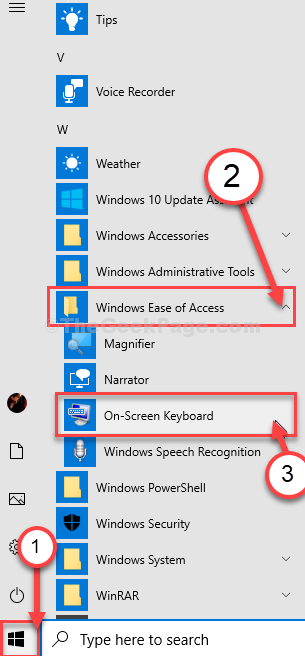
- 2227
- 103
- Tomasz Szatkowski
Czy klawiatura piszą niewłaściwe znaki na komputerze Windows 10? Jeśli masz ten problem na komputerze, istnieje szansa, że sama klawiatura zgodziła się. Wypróbuj te początkowe obejścia na komputerze, a jeśli nie ćwiczą, po prostu wybierz główne rozwiązania.
Wstępne obejścia-
1. Odłącz klawiaturę. Poczekaj chwilę. Ponownie podłącz klawiaturę do innego portu USB na komputerze. Sprawdź, czy to działa.
2. Wypróbuj klawiaturę z dowolnym innym komputerem/ laptopem, aby sprawdzić, czy działa.
Jeśli klawiatura działa dobrze z innym laptopem lub komputerem, musisz rozwiązać problem po tych poprawkach-
NOTATKA-
Do wszystkich poprawek, kiedy będziemy używać ”Klawiatura ekranowa". Aby go otworzyć, wykonaj następujące kroki-
A. Kliknij ikonę Windows.
B. Teraz przewiń w dół przez listę aplikacji, a następnie kliknij „Łatwość dostępu w systemie Windows„Aby go rozwinąć.
C. Następnie kliknij „Klawiatura ekranowa„Aby to otworzyć.
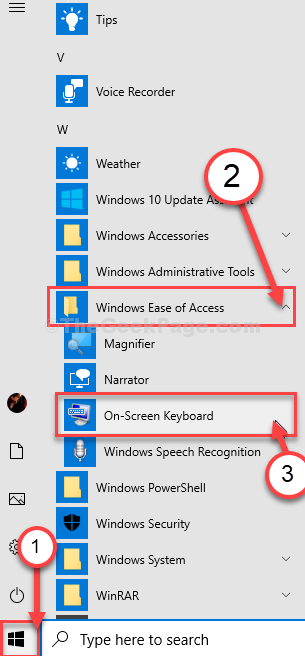
Spis treści
- Napraw 1 - Spróbuj razem naciśnięcie klawisza Windows i klawisza przestrzeni
- Fix-2 modyfikuj rejestr
- Fix- 3 Odinstaluj i ponownie zainstaluj klawiaturę
- Fix- 4 Uruchom klawiaturę
Napraw 1 - Spróbuj razem naciśnięcie klawisza Windows i klawisza przestrzeni
Może się zdarzyć, że układ klawiatury jest przypadkowo zmieniany, ponieważ możesz razem nacisnąć okna i klawisz spalu.
Po prostu spróbuj naciskać Klucz z systemem Windows I Spacebar raz i sprawdź, czy naprawia problem, czy nie
Fix-2 modyfikuj rejestr
Zmodyfikuj rejestr klawiatury, aby rozwiązać ten problem.
Musisz rozwiązać ten problem Redaktor rejestru.
1. Kliknij na Szukaj Box, a następnie wpisz „regedit” za pomocą klawiatury na ekranie.
2. Teraz kliknij „Redaktor rejestru”Z wyników wyszukiwania, aby otworzyć go na komputerze.
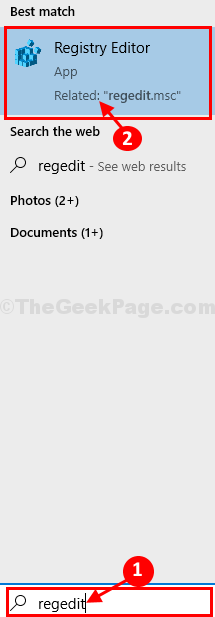
NOTATKA-
Będziesz musiał wykonać kopię zapasową swojego rejestru. Po otwarciu Redaktor rejestru, Kliknij "Plik”>„Eksport„Aby stworzyć kopię zapasową.
Jeśli coś pójdzie nie tak, możesz odzyskać swój rejestr, po prostu importując kopię zapasową.
3. W Redaktor rejestru okno, po lewej stronie, przejdź do tego miejsca-
Komputer \ HKEY_USERS \.Domyślny układ klawiatury \ wstępny ładunek
4. Po prawej stronie, podwójne kliknięcie NA "1„Aby to zmodyfikować.
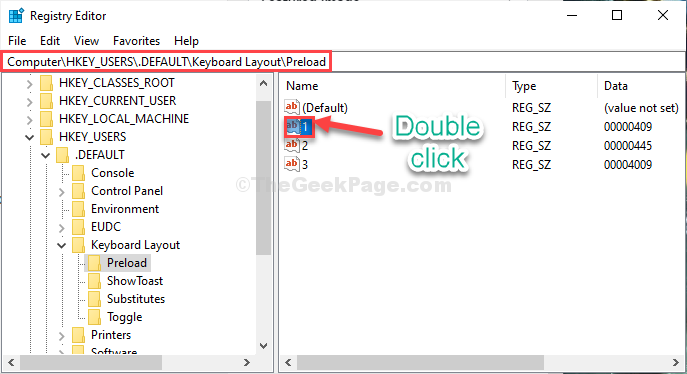
5. w Edytuj ciąg okno, zmień wartość języka, w którym chcesz klawiaturę (po prostu skopiuj wartość z lewej strony tabeli podanej poniżej Edytuj ciąg okno).
6. Kliknij "OK".
| 00000402 | bułgarski |
| 0000041a | chorwacki |
| 00000405 | Czech |
| 00000406 | duński |
| 00000413 | Holenderski (standard) |
| 00000813 | Holenderski (Belgijski) |
| 00000409 | Angielskie Stany Zjednoczone) |
| 00000809 | Angielski Zjednoczone Królestwo) |
| 00001009 | Angielski (kanadyjski) |
| 00001409 | Angielski (Nowa Zelandia) |
| 00000c09 | Angielski (australijski) |
| 0000040b | fiński |
| 0000040C | Francuski (standard) |
| 0000080C | Francuski (belgijski) |
| 0000100C | Francuski (szwajcarski) |
| 00000c0c | Francuski (kanadyjski) |
| 00000407 | Niemiecki (standard) |
| 00000807 | Niemiecki (Szwajcarski) |
| 00000c07 | Niemiecki (austriacki) |
| 00000408 | grecki |
| 0000040E | język węgierski |
| 0000040f | islandzki |
| 00001809 | Angielski (irlandzki) |
| 00000410 | Włoski (standard) |
| 00000810 | Włoch (szwajcarski) |
| 00000414 | Norwegian (Bokmal) |
| 00000814 | Norwegian (Nynorsk) |
| 00000415 | Polski |
| 00000816 | Portugalski (standard) |
| 00000416 | Portugalski (Brazylijski) |
| 00000418 | rumuński |
| 00000419 | Rosyjski |
| 0000041b | słowacki |
| 00000424 | słoweński |
| 0000080a | Hiszpański (meksykański) |
| 0000040a | Hiszpański (tradycyjny sort) |
| 00000c0a | Hiszpański (nowoczesny sort) |
| 0000041d | szwedzki |
| 0000041f | turecki |
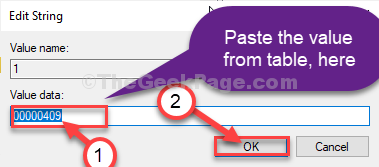
Teraz blisko Redaktor rejestru okno.
Ponowne uruchomienie Twój komputer.
Po ponownym uruchomieniu komputera klawiatura będzie działać dobrze.
Fix- 3 Odinstaluj i ponownie zainstaluj klawiaturę
Odinstalowanie i ponowne zainstalowanie oprogramowania klawiatury rozwiąże ten problem.
1. Naciskać Klucz z systemem Windows+x a następnie kliknij „Menadżer urządzeń„Aby to otworzyć.
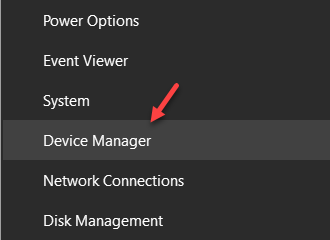
2. W Menadżer urządzeń okno, rozwijaj „Klawiatury".
3. Teraz kliknij prawym przyciskiem myszy „Urządzenie klawiatury”, A następnie kliknij„Odinstalowanie urządzenie".
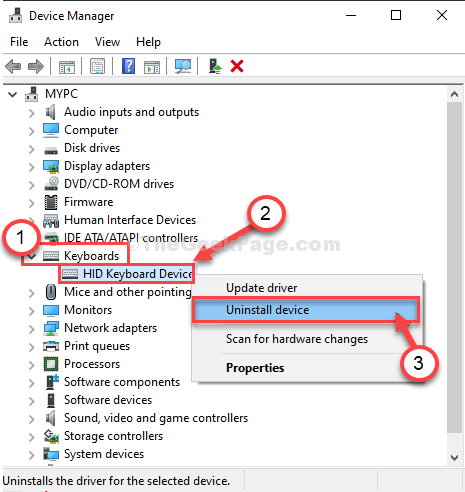
4. Na koniec, aby odinstalować sterownik klawiatury, kliknij „Odinstalowanie".
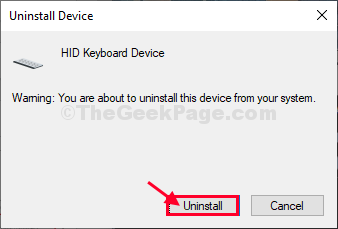
Zamknąć Menadżer urządzeń okno.
Teraz, ponowne uruchomienie Twój komputer i sterownik zostaną ponownie zainstalowane na komputerze.
Fix- 4 Uruchom klawiaturę
1. Możesz uzyskać dostęp do Ustawienia naciskając klawisz Windows i ja razem.
2. Teraz kliknij „Aktualizacja i bezpieczeństwo".
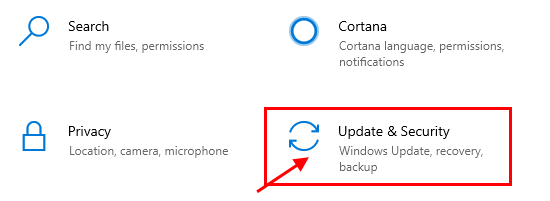
3. Po lewej stronie kliknij „Rozwiązywanie problemów".
4. Teraz, po prawej stronie, kliknij „Dodatni narzędzia do rozwiązywania problemów".
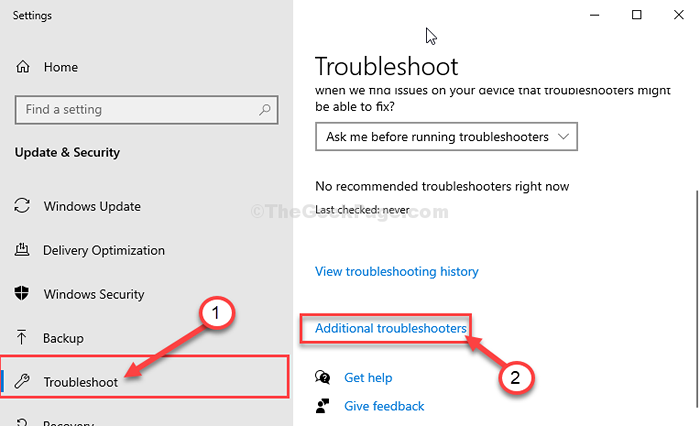
5. Teraz, na prawej panelu Ustawienia okno, wybierz „Klawiatura„Rozwiązywanie problemów.
6. Teraz kliknij „Uruchom narzędzie do rozwiązywania problemów„Aby rozpocząć proces rozwiązywania problemów.
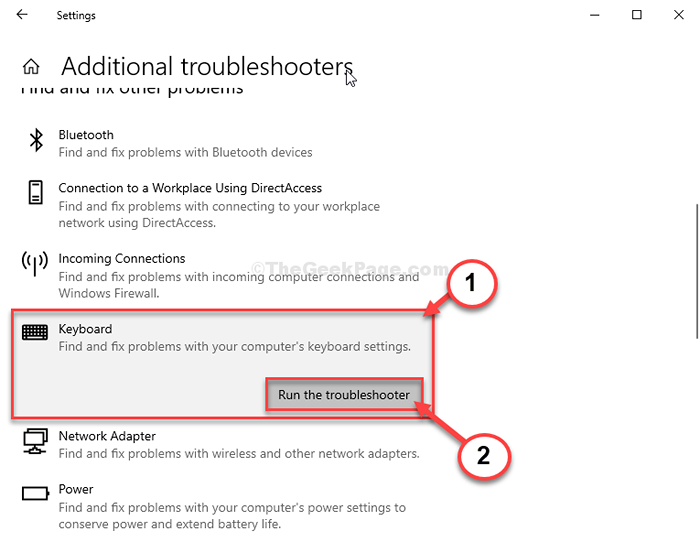
Postępuj zgodnie z instrukcją na ekranie w Rozwiązywanie problemów okno.
Narzędzie do rozwiązywania problemów znajdzie wszelkie problemy z problemem typu „Keyboard” i spróbuje rozwiązać problem.
Ponowne uruchomienie Twój komputer i sprawdź.
- « Fix- Windows nie udało się uruchomić lub brakować problemu danych konfiguracji rozruchu w systemie Windows 10
- Jak naprawić ustawienia proxy LAN Grey wydał problem w systemie Windows 10 /11 »

